
תוכן עניינים:
- מְחַבֵּר John Day [email protected].
- Public 2024-01-30 09:14.
- שונה לאחרונה 2025-01-23 14:46.



במדריך זה אני הולך להראות לך כיצד תוכל ליצור בקר לייזר משלך עבור מדף VCV. כרגע זה זמין רק עבור macOS אבל בעתיד הקרוב אתה יכול לצפות לראות גם מבנה של Windows.
שלב 1: אלקטרוניקה


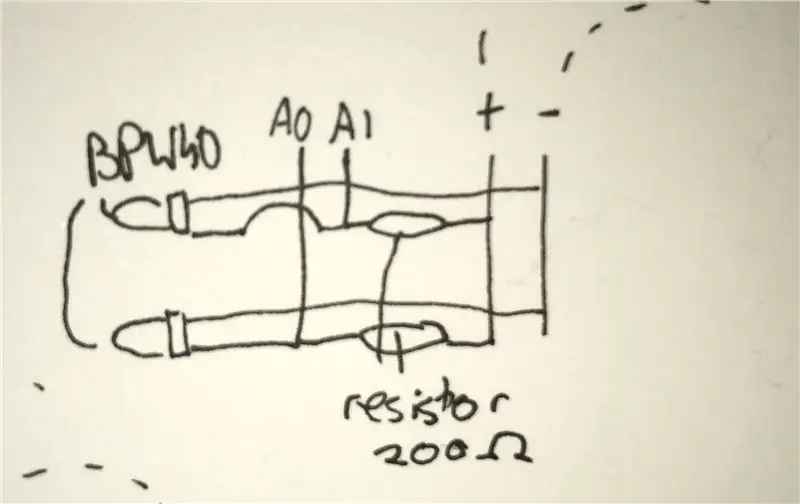
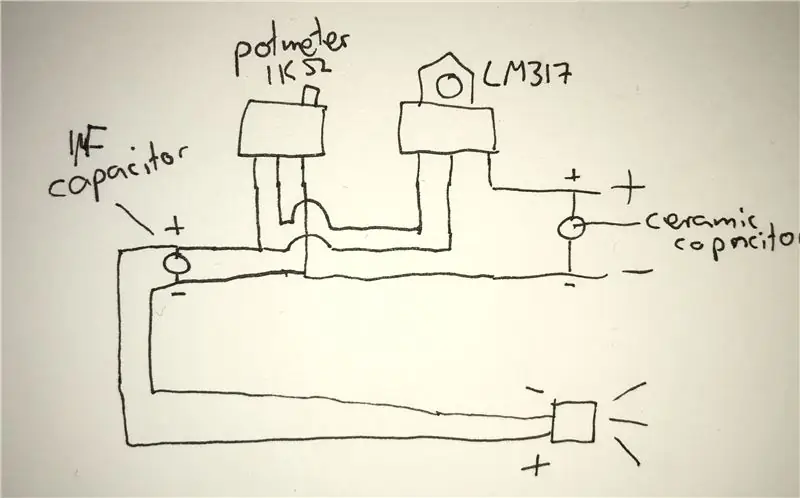
הדבר הראשון שאתה רוצה לעשות הוא להזמין את החלקים הבאים:
- לוח לוח PCB דו -צדדי 5x7 ס מ
- 1x Arduino Uno (או שיבוט)
- ווסת מתח 2x LM317
- קבלים קרמיים 2x 0.1µF
- קבל אלקטרוליטי 2x 1µF
- 2x 240Ω נגד
- 2x 300Ω נגד
-לייזר 2x (https://www.bitsandparts.eu/Lasers/Laserdiode-650nm-Rood-5V-5mW/p101304)
- 2x BPW40
- חוט (ליבה מוצקה)
- חוט (ליבה גמישה)
- מד פוטר מדויק 1k אוהם
כעת הלחם את החלקים על הלוחות כפי שמוצג בתמונות. שים לב שעליך לבצע את תכנית הלייזר פעמיים. כעת אמורות להיות לך שני לוחות: אחד לשליחת אור והשני לקבלת אור.
חבר את החיובי והשלילי ל- 5V והקרקע בהתאמה ל- Arduino. A0 ו- A1 עוברים לסיכות A0 ו- A1 בארדואינו.
שלב 2: מארז




אם אתה רוצה שיהיה מארז נחמד סביב האלקטרוניקה, נסה למצוא קרש להניח עליו הכל.
אתה יכול להשתמש ב- LEGO כדי לשים את החיישנים והלייזרים במקומם.
הבא הוא לשים את הלוחות ואת Arduino על הקרש. שים מרווח מתחת ללוח והנח אותם בעזרת דבק.
לוחות הצד יכולים להיות בכל עיצוב שתרצו. נסה משהו יצירתי!
עכשיו תן לו קצת צבע, בחרתי להפוך את החלק הפנימי לשחור ואת הלבן החיצוני.
שלב 3: קוד ושימוש
חבר את ה- Arduino למחשב שלך. העלה analog_read2.ino ללוח שלך.
הורד כעת את מדף VCV (vcvrack.com)
בתיקיית הפלאגינים של התקנת VCV Rack שלך, שים את ה- zip של DoubleLasers ופרוק אותו.
פתח את מדף VCV.
לחץ באמצעות לחצן העכבר הימני, הקלד "לייזרים כפולים" והקש Enter. כעת הטעינה את המודול לתוכנית.
כעת פתח את הטרמינל והפעל את הפקודה ls /dev /cu*
העתק את הנתיב של Arduino שלך והדבק אותו בתיבת הטקסט של המודול.
כעת לחץ על התחבר על המודול.
עכשיו אתה מתחיל לפעול!
מוּמלָץ:
מכשיר לייזר קול לייזר עט: 3 שלבים (עם תמונות)

לייזר קול לייזר עט: במדריך זה תגלו כיצד להכין ויזואלור קול משלך בעזרת משאבים פשוטים. המאפשר לך לראות ייצוג חזותי של צליל, מוסיקה או כל מה שאתה יכול לחבר לרמקול! שימו לב - מדריך זה אכן משתמש בעט לייזר שיכול
לייזר מוזיקת לייזר: 5 שלבים

לייזר מוזיקת לייזר: אתה יודע איך השירים האהובים עליך נשמעים. כעת תוכל ליצור ויזואליזציה ולראות כיצד הם נראים. זה עובד כך: כשאתה מנגן צליל דרך הרמקול שלך, הסרעפת של הרמקול רוטטת. רעידות אלה מזיזות את המראה המחוברת ל
10 חלופות DIY לרכיבי אלקטרוניקה מחוץ למדף: 11 שלבים (עם תמונות)

10 חלופות DIY לרכיבי אלקטרוניקה מחוץ למדף: ברוכים הבאים למדריך הראשון שלי אי פעם! האם אתה מרגיש שחלקים מסוימים של קמעונאים מקוונים הם יקרים מדי או באיכות נמוכה? צריך להפעיל אב טיפוס במהירות ולא יכול לחכות שבועות למשלוח? אין מפיצי אלקטרוניקה מקומיים?
הוספת זיכרון מחוץ למדף ל- Cisco 871: 7 שלבים

הוספת זיכרון מחוץ למדף ל- Cisco 871: נתבי סדרת Cisco 800 צומחים בפופולריות ככל שהמחירים שלהם יורדים-אך השדרוגים של סיסקו עדיין גבוהים באופן שערורייתי. החל מחודש יולי, שדרוג זיכרון בנפח 128 מגה -בתים היה מעל 500 $. למרבה המזל עם כמה מזכרות נפוצות בנות כמה שנים
אפקט לייזר לייזר עם לייזר בעבודת יד: 4 שלבים

אפקט Moire LASER עם לייזר בעבודת יד: להלן צילום של אפקט זה, לעיתים האפקט זורם על הקיר 90 מעלות מהמסך. זה מאוד מרשים !. זה לא יכול ולא יכול לחזור עלי בזמן הצפייה, זה בטוח לעשות זאת למרות שהייתי ממליץ על זה
